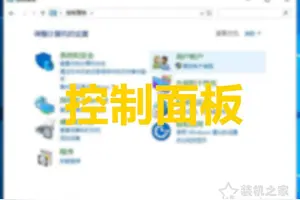1.如何设置电脑屏幕保护密码
使用屏幕保护程序密码来保护您的文件
在“控制面板”中打开 显示。
在“屏幕保护程序”选项卡上的“屏幕保护程序”下,单击屏幕保护程序。
选中“密码保护”复选框。
如果使用了“快速用户切换”,请选中“显示欢迎屏幕”复选框。
注意
要打开“显示”,请依次单击“开始”、“控制面板”,然后双击“显示”。
选中“密码保护”复选框将在激活屏幕保护程序时锁定您的工作站。重新开始工作
时,系统将提示您键入密码进行解锁。
屏幕保护程序密码与登录密码相同。如果没有使用密码登录,您将不能设置屏幕保护
程序密码。
只有工作组中***的计算机和用户可用“快速用户切换”选项。如果您的计算机是网
络域的一部分,它是不可用的。
2.win10 系统桌面密码怎么设置
win10设置密码方法如下:
一、选择桌面计算机图标-右键-控制面板,如下图所示:
二、进入控制面板,选择“用户帐户”如下图所示:
三、在用户帐户界面,选择“帐户创建密码”如下图所示:
四、进入创建密码界面,输入新码,确认密码(注:这两个输入字符相同),再输入密码提示,点击创建密码,这样密码就创建成功了如下科所示:
五、重起就可以看到输入密码登录界面了
注意事项:密码提示设置一个安全并且能够让自己想起来密码是什么,以防忘记密码。
转载请注明出处windows之家 » win10设置屏保和密码怎么设置密码
 windows之家
windows之家